Как да промените папката по подразбиране на Windows Explorer
Вашият компютър с Windows 7 използва организационна структура, която се състои от файлове, които се съхраняват в папки. Това служи за улесняване на препратката към местоположението на конкретен елемент, така че да можете да го намерите възможно най-лесно. Програмата, която използвате за разглеждане на вашите папки и файлове, се нарича Windows Explorer. Докато Windows Explorer ще се отваря всеки път, когато отворите папка на вашия компютър, той ще се отвори към конкретен файл, когато щракнете върху иконата на Windows Explorer в лентата на задачите в долната част на екрана или стартирате Windows Explorer самостоятелно. Ако не сте направили никакви промени в компютъра си, по подразбиране за иконата на Windows Explorer е папката "Библиотеки" на потребителя, който в момента е вписан. Въпреки че това местоположение има своите предимства, може да не е най-идеалната опция за вас, За щастие можете да коригирате тази настройка, така че Windows Explorer да бъде отворен за избрана от вас папка.
Как да настроите Windows Explorer на стандартна папка
За целите на този урок, ние предполагаме, че имате икона на Windows Explorer в лентата на задачите в долната част на екрана. Ако обаче сте изтрили този елемент или той никога не е започвал с това, тогава можете да намерите Windows Explorer, като щракнете върху бутона Старт в долния ляв ъгъл на екрана, щракнете върху Всички програми, след което щракнете върху Аксесоари .
Задръжте клавиша Shift на клавиатурата си, след това щракнете с десния бутон на мишката върху иконата на Windows Explorer (или тази в папката с аксесоари или тази в лентата на задачите.) Това ще изведе меню за пряк път, което изглежда като изображението по-долу.

Щракнете върху опцията Свойства в долната част на менюто за пряк път. В центъра на този прозорец е поле Цел, което съдържа низ от текст, идентифициращ текущата настройка за вашата папка по подразбиране на Windows Explorer. Заменете съществуващия текст с този:
% windir% \ explorer.exe C: \ Users \ YourUserName \ YourFolder
Но заменете сегмента YourUserName с потребителското име на профила, който използвате, и заменете YourFolder с името на папката, за която искате да се отвори иконата. Например, в изображението по-долу съм задал иконата на лентата на задачите на Windows Explorer да се отвори в папката " Изтегляния " в профила на Matt .
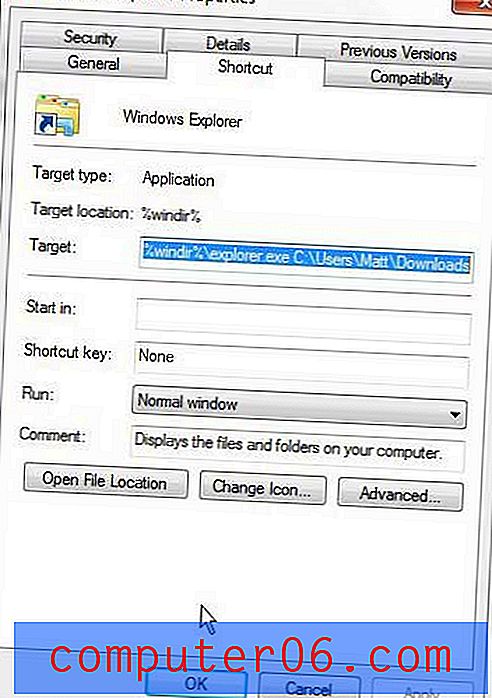
След като посочите желания път на папката, щракнете върху бутона Прилагане в долната част на прозореца, след което щракнете върху бутона OK, за да затворите прозореца. Следващия път, когато щракнете върху иконата, тя ще се отвори в папката, която току-що сте избрали.


